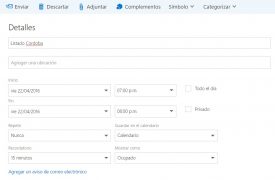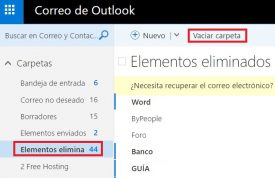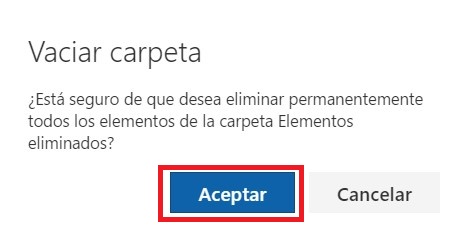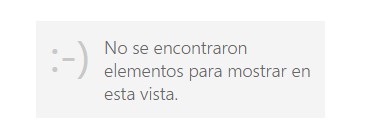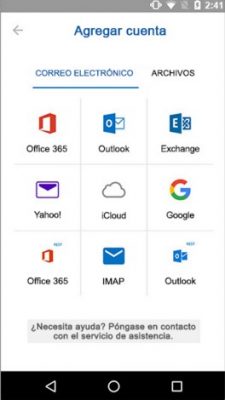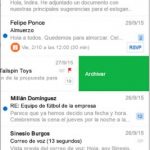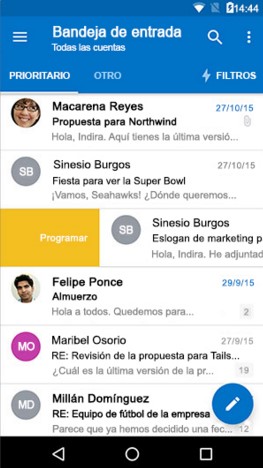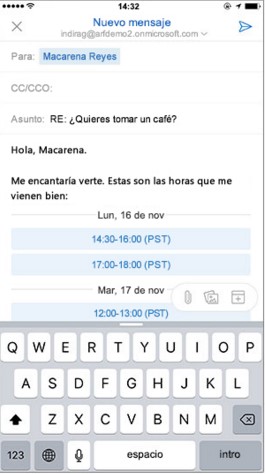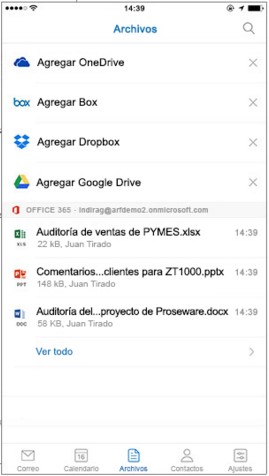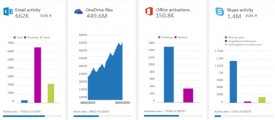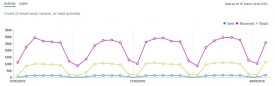Básicamente, la posibilidad de responder con una reunión en Outlook.com viene a ampliar el número de funcionalidades de esta aplicación.
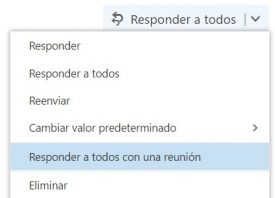 Entre las tantas nuevas funciones que nos trajo el nuevo Outlook.com se encuentra la de responder con la programación de una nueva reunión.
Entre las tantas nuevas funciones que nos trajo el nuevo Outlook.com se encuentra la de responder con la programación de una nueva reunión.
Es así como, más allá de un simple mensaje de correo electrónico de retorno estableceremos, al mismo tiempo, una forma mucho más personal de ponernos en contacto.
Consideraciones antes de responder con reuniones en Outlook.com
Lo primero que debemos saber es que estamos dispuestos a tener una reunión con dicha persona. Esto puede ser fundamental en empresas en las cuales los integrantes no están constantemente en contacto personal y en un mismo lugar físico.
Por otra parte, antes de realizarla, será necesario conocer el lugar y la forma en la cual se llevará a cabo. Una videoconferencia o llamada telefónica puede ser la solución en aquellos casos en los cuales las distancias físicas no lo permiten.
Además, se estará estableciendo un horario tentativo para la reunión. Asegurémonos de que podremos realizarla en el día y la hora que propongamos.
Cómo responder con reuniones
Para poder responder con reuniones debemos acceder a cualquiera de los correos electrónicos que hemos recibido. Una vez dentro desplegaremos la opción ubicada a la derecha y que indica como valor predefinido “Responder a todos”. Entre las tantas opciones que aparecerán a continuación seleccionaremos “Responder a todos con una reunión”.
Tal como lo indica el nombre del comando, estaremos invitando a todos los participantes de este intercambio de correos y no sólo a uno en particular. Luego veremos que esto puede ser modificado más adelante.
Seremos trasladados entonces a una nueva ventana que aparece en pantalla.
La misma requiere que establezcamos todos los detalles de la reunión, entre los mismos se encuentran: el asunto, la ubicación, el horario y fecha de inicio y finalización, el tiempo para el recordatorio y el calendario en el cual se guardará.
Si lo deseamos también podemos incluir un mensaje a modo de respuesta de correo electrónico tradicional. Esto se encuentra en la parte inferior y allí podremos completar el correo con todos aquellos datos que creamos necesarios.
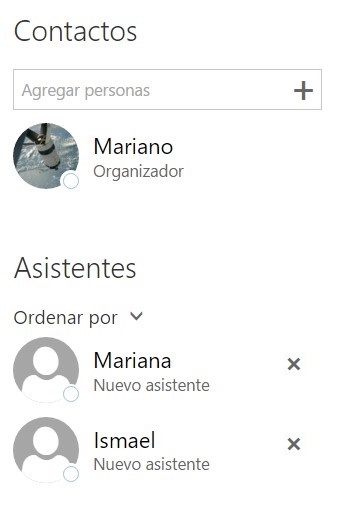 En la sección “Contactos” que se encuentra a la derecha podemos indicar quienes serán los participantes a la reunión que estamos imitando. Los mismos recibirán el mensaje con la nueva propuesta.
En la sección “Contactos” que se encuentra a la derecha podemos indicar quienes serán los participantes a la reunión que estamos imitando. Los mismos recibirán el mensaje con la nueva propuesta.
Para terminar seleccionaremos “Enviar” para realizar la invitación y brindar una respuesta. El resto de los comandos como “Adjuntar” o “Complementos” son sólo opcionales. En caso de desear eliminar la conformación de esta reunión antes de enviarla pulsaremos “Descargar”.
Mediante estos comandos hemos visto cómo podemos responder con una reunión en Outlook.com gracias a las nuevas opciones que nos trae esta aplicación renovada.